| 文書番号:5317 |
| Q.【Windows8.1】コントロールパネルを起動したい
|
|
| |
本コンテンツは、Windows8.1 の内容です。
Windows8 なら、こちら。
従来の「コントロールパネル」の開き方です。
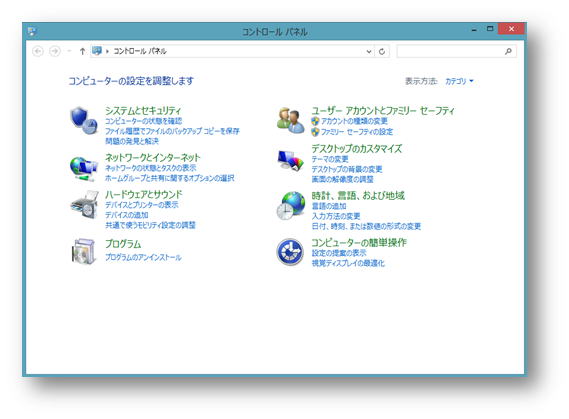
|
|
◆操作目次◆
【Modern UI】 【デスクトップ画面】 コントロールパネルを開く方法
|
| ・パターン1 キーボード&指での操作&マウス : メニューから選択。 |
【デスクトップ画面】 コントロールパネルを開く方法
|
| ・パターン2 指での操作&マウス : チャームからの起動。 |
・本操作は、【Modern UI】 / 【デスクトップ画面】 共通です。
・画面変更は、キーボードなら「Windowsキー」。もしくは【リンク】先を参照。
| Modern UI |
|
デスクトップ画面 |
 |
 |
 「Windows」キーと、「X」キーを同時に押します。 「Windows」キーと、「X」キーを同時に押します。
 + + 

もしくは、「スタートボタン」の上で、「右クリック」をします。
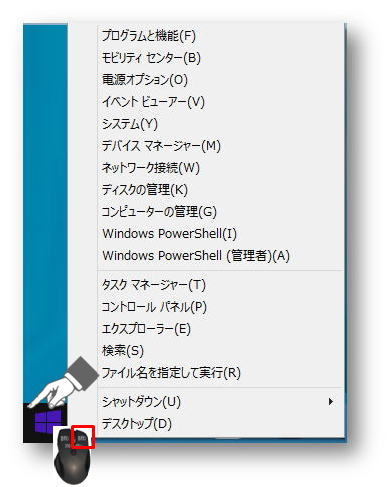
※マウスがない場合(指での操作)は、以下を参照ください。
|
| |
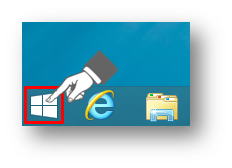 |
スタートボタンを指で
押し続けて離すと
上記の「右クリック」と同様の
操作になります。 |

 以下の画面が表示されます。 以下の画面が表示されます。
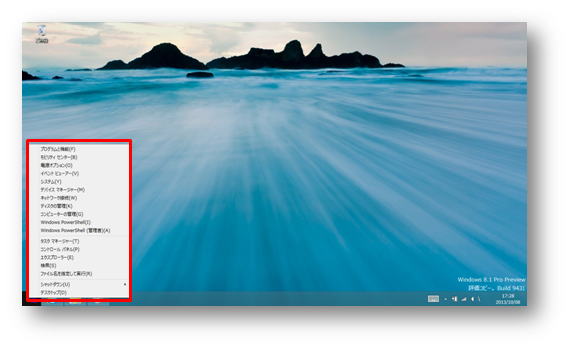

 「コントロールパネル」を選択します。 「コントロールパネル」を選択します。
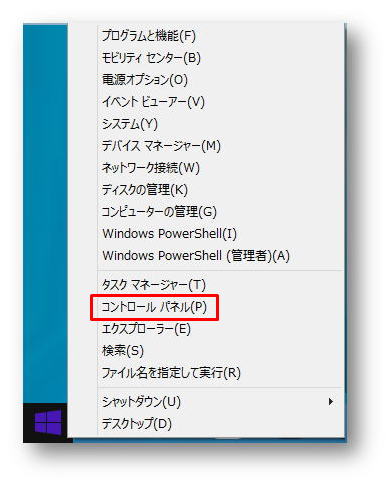

 コントロールパネルが開きます。 コントロールパネルが開きます。
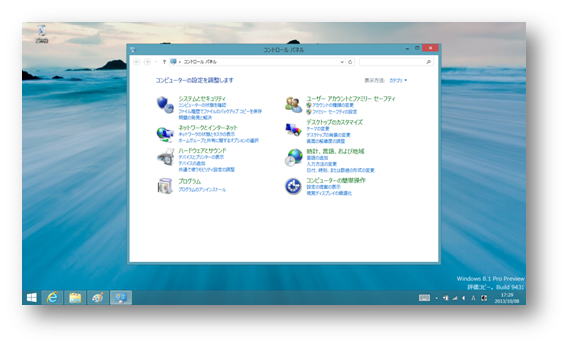
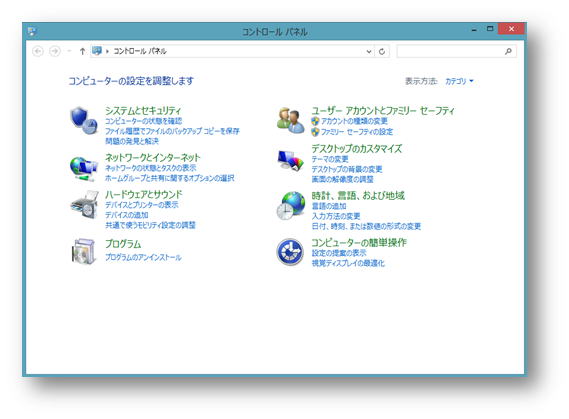
・本操作は、【デスクトップ画面】 専用です。
・画面変更は、キーボードなら「Windowsキー」。もしくは【リンク】先を参照。
| デスクトップ画面 |
 |
 マウスを『右下』(画面の外)まで移動します。 マウスを『右下』(画面の外)まで移動します。
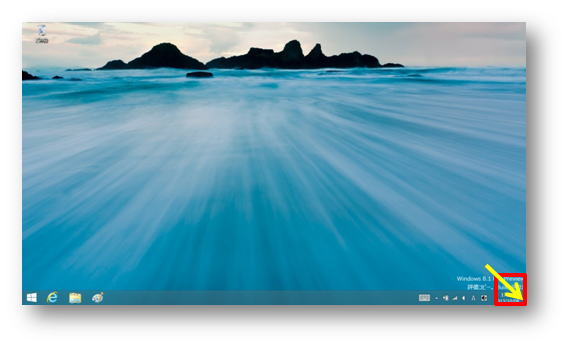
※マウスがない場合(指での操作)は、以下を参照ください。
|
| |
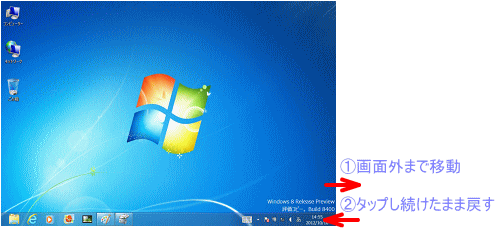 |

 メニュー(Charms:チャーム)が表示されたら、「設定」をクリックします。 メニュー(Charms:チャーム)が表示されたら、「設定」をクリックします。
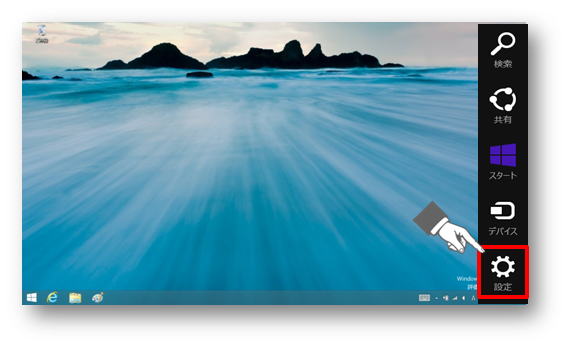

 「コントロールパネル」を選択します。 「コントロールパネル」を選択します。
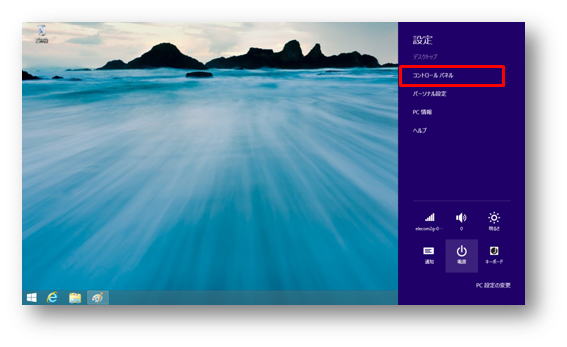
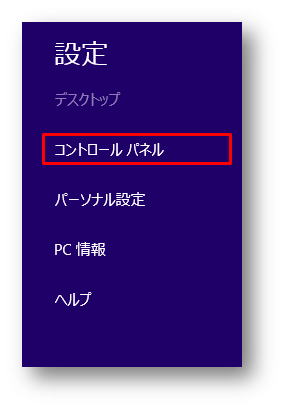

 コントロールパネルが開きます。 コントロールパネルが開きます。
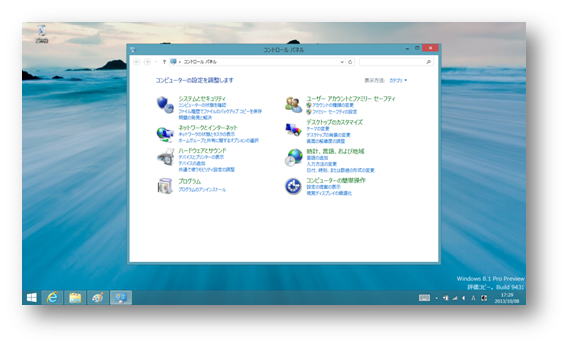
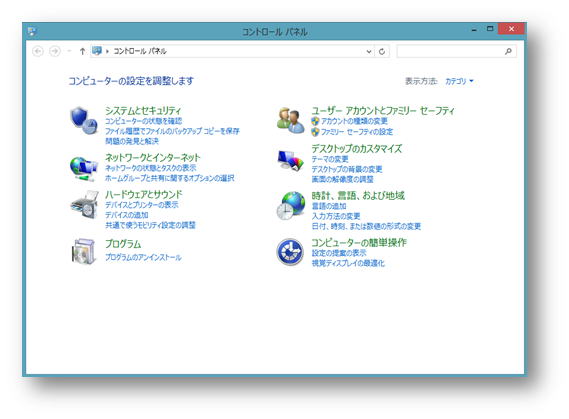
 ・・・ Windows8 総合ポータルページへ戻ります。 ・・・ Windows8 総合ポータルページへ戻ります。

各種機器との設定方法を紹介しています。
サポートポータル ELECOM SUPPORT (えれさぽ)

| | |
| 作成日時:2013-10-10 |
| 更新日時:2024-12-05 |

|